Entfernen Sie unbekannte Ereignisprotokolle für eine schnelle Lösung aus dem System
- Die Ereignis-ID 4663 könnte darauf hinweisen, dass Ihr System/Server gefährdet ist, weil ein nicht autorisiertes Konto versucht, auf Dateien zuzugreifen.
- Das Benutzerkonto, das versucht, auf das System zuzugreifen, ist dazu nicht berechtigt oder verfügt nicht über die erforderlichen Berechtigungen.
- Sie können die Ereignisprotokolle ganz einfach auf verdächtige Benutzer überprüfen und diese entfernen.

XINSTALLIEREN SIE, INDEM SIE AUF DIE DOWNLOAD-DATEI KLICKEN
Diese Software repariert häufige Computerfehler, schützt Sie vor Dateiverlust, Malware und Hardwarefehlern und optimiert Ihren PC für maximale Leistung. Beheben Sie PC-Probleme und entfernen Sie Viren jetzt in 3 einfachen Schritten:
- Laden Sie das Restoro PC-Reparaturtool herunter das kommt mit patentierten Technologien (Patent vorhanden Hier).
- Klicken Scan starten um Windows-Probleme zu finden, die PC-Probleme verursachen könnten.
- Klicken Alles reparieren um Probleme zu beheben, die die Sicherheit und Leistung Ihres Computers beeinträchtigen.
- Restoro wurde heruntergeladen von 0 Leser in diesem Monat.
Ereignis 4663 kann darauf hinweisen, dass sich ein Benutzer bei einem Domänencomputer mit einem Konto angemeldet hat, das nicht für die Anmeldung bei der Domäne autorisiert ist. Dies kann vorkommen, wenn die Konto wurde deaktiviert oder entfernt aus der Gruppe Domänen-Admins.
Wenn Sie diesen Fehler regelmäßig sehen, könnte dies mit Berechtigungen für freigegebene Ordner oder Laufwerke und/oder falsch konfigurierten Benutzerkonten mit unzureichenden Zugriffsrechten zusammenhängen. Trotzdem lohnt es sich, es sich anzusehen, denn wenn es unbeaufsichtigt bleibt, kann der Benutzer Zugriff erhalten.
Was ist die Ereignis-ID 4663?
Ereignis-ID 4663 wird protokolliert, wenn ein bestimmter Vorgang für ein Objekt ausgeführt wird. Dieses Ereignis kann im Sicherheitsprotokoll angezeigt werden und hat ein Ziel im Sicherheitsprotokoll. Die Ereignis-ID 4663 wird im Sicherheitsprotokoll aufgezeichnet, wenn ein Benutzer versucht, einen Vorgang auszuführen, für den Administratorberechtigungen erforderlich sind.
Die Hauptkategorien von Objekttypen sind wie folgt:
- Dateisystemobjekte (z. B. Dateien, Ordner oder Drucker)
- Kernel-Objekte (z. B. Prozesse und Threads)
- Registrierungsobjekte (z. B. Schlüssel und Werte)
- Systemobjekte (z. B. Treiber)
- Objekte auf Wechseldatenträgern oder Geräten
Der Versuch, auf ein Objekt zuzugreifen, kann Folgendes bedeuten:
- Objekt ist auf dem Server nicht mehr vorhanden – Wenn Sie Probleme beim Zugriff auf eine Datei oder einen Ordner haben, bedeutet dies, dass diese Datei oder dieser Ordner vom Server gelöscht wurde.
- Das Objekt ist auf dem Server vorhanden, aber sein Name ist ungültig – Es ist möglich, dass das Objekt seit dem letzten Zugriff gelöscht oder umbenannt wurde.
- Das Objekt ist auf dem Server vorhanden, aber an einem anderen Ort – Dieser Fehler kann auftreten, wenn Sie versuchen, auf eine verschobene oder umbenannte Datei oder einen Ordner zuzugreifen.
- Das Objekt ist auf dem Server vorhanden, aber Ihr Konto hat keine Zugriffsrechte – Dieser Fehler tritt auf, wenn Ihr Benutzerkonto nicht über ausreichende Lese-/Schreibrechte verfügt.
Wie kann ich die Ereignis-ID 4663 beheben?
Expertentipp:
GESPONSERT
Einige PC-Probleme sind schwer zu lösen, insbesondere wenn es um beschädigte Repositories oder fehlende Windows-Dateien geht. Wenn Sie Probleme haben, einen Fehler zu beheben, ist Ihr System möglicherweise teilweise defekt.
Wir empfehlen die Installation von Restoro, einem Tool, das Ihren Computer scannt und den Fehler identifiziert.
klicken Sie hier herunterzuladen und mit der Reparatur zu beginnen.
Stellen Sie zunächst sicher, dass Sie Folgendes überprüfen:
- Schalten Sie Ihre Firewall ein, um sicherzustellen, dass unbefugter Zugriff eingeschränkt wird. Sehen Sie sich auch an, was zu tun ist, wenn Sie es sind Windows-Firewall kann nicht aktiviert werden.
- Überprüfen Sie, ob eine Fehlkonfiguration der SACL (System Access Control List) vorliegt, die Benutzer daran hindert, auf Objekte zuzugreifen, für die sie berechtigt sein sollten.
1. Überprüfen und entfernen Sie Ereignisprotokolle
- Klicken Sie auf das Fenster Suchen Symbol in der Taskleiste, geben Sie ein Ereignisanzeige und klicken Offen.

- Navigieren Sie zum linken Bereich, erweitern Sie die Menü Windows-Protokolle und auswählen Sicherheit.
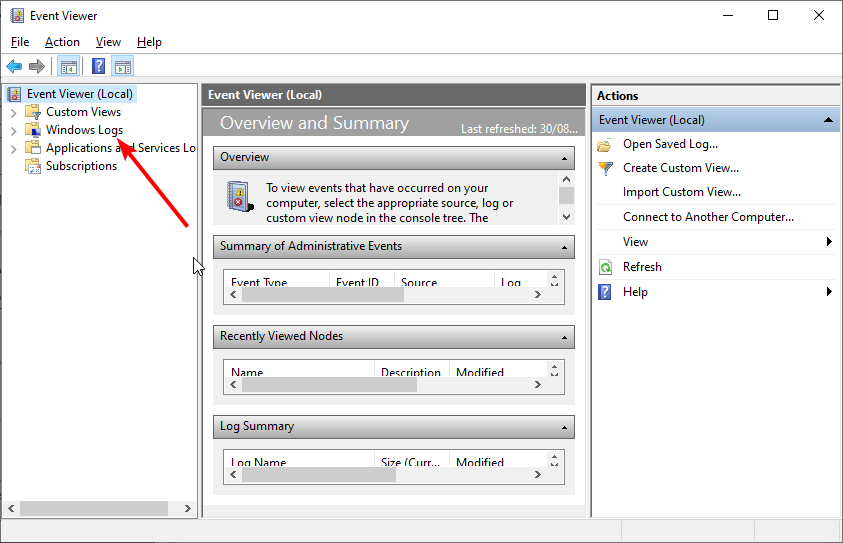
- Blättern Sie durch die verschiedenen Protokolle und suchen Sie eines mit Ereignis-ID 4663.
- Sobald Sie ein Protokoll mit der Ereignis-ID 4663 gefunden haben, notieren Sie sich die Kontobezeichnung der versucht hat sich anzumelden
- Herauf die Suchen Symbol erneut, geben Sie ein Schalttafel und klicken Offen.

- Wählen Benutzerkonten.
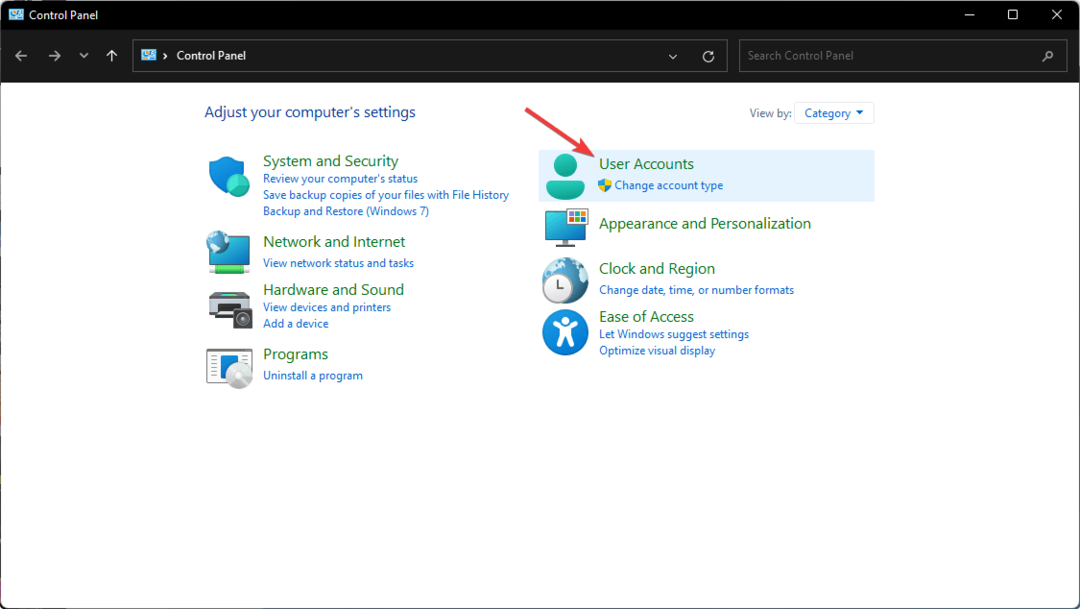
- Klicke auf Verwalten Sie Ihre Anmeldeinformationen auf der linken Seite.
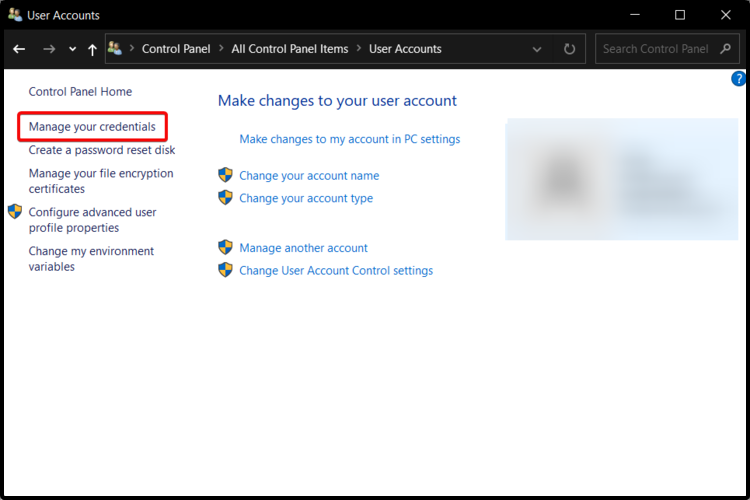
- Wählen Windows-Anmeldeinformationen im neuen Fenster.

- Erweitern Sie das unbekannte Benutzerkonto und klicken Sie im Dropdown-Menü auf Entfernen um diesen Benutzer loszuwerden.
Der Versuch mit Ereignis-ID 4663 kann auf eine interne oder externe Sicherheitsverletzung zurückzuführen sein, und ein Benutzerkonto wird von bösartiger Software verwendet, um auf das System zuzugreifen. Dieses Konto wurde möglicherweise von Malware oder von einem Angreifer erstellt, der eine Schwachstelle in Netzwerkdiensten ausnutzt.
2. Deaktivieren Sie den Fernzugriff
- Schlagen Sie die Fenster Taste und klicken Sie auf Einstellungen.

- Klick auf das System Tab und scrollen Sie nach unten zu Remotedesktop.

- Schalten Sie den Schalter neben um Remotedesktop um die Funktion zu deaktivieren.
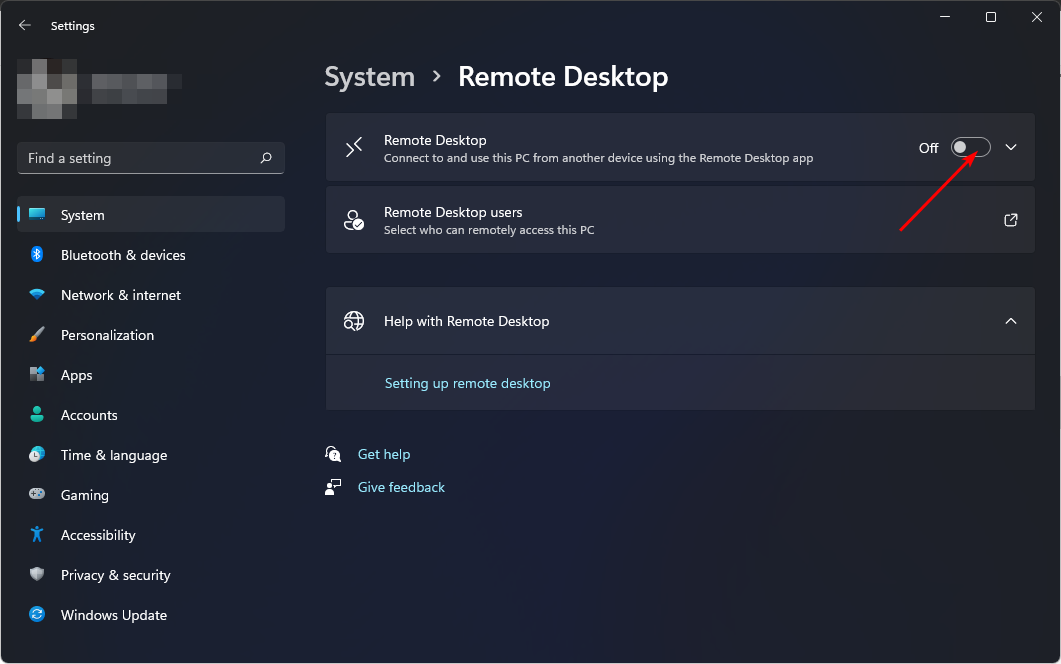
- Als nächstes drücken Sie die Fenster + R Schlüssel zum Öffnen Laufen Befehl.
- Typ regedit in das Dialogfeld und klicken Sie auf Eingeben die zu öffnen Registierungseditor. Wählen Ja wenn die Benutzerkontensteuerung fragt, ob Sie Änderungen vornehmen möchten.

- Navigieren Sie zum folgenden Ort:
HKEY_LOCAL_MACHINE\SYSTEM\CurrentControlSet\Control\Terminalserver - Doppelklicken Sie auf fDenyTSConnections auf der rechten Seite, um es zu öffnen.
- Stellen Sie die ein Messwert Zu 1, dann klick OK zu beenden.

Auf einen Windows-Server kann remote zugegriffen werden, wenn auf ihm ein Dienst ausgeführt wird. Wenn Sie beispielsweise über Remote Desktop auf Ihren Server zugreifen möchten, müssen Sie diese Funktion aktivieren.
Das Deaktivieren des Remotezugriffs sollte eine vorübergehende Sicherheitsmaßnahme sein, bis Sie feststellen, ob die Ereignis-ID 4663 ein Brute-Force-Angriff ist.
- Hyper-V-Fehler 0x8009030e: So beheben Sie ihn
- Windows vs. Windows Server: Wie unterscheiden sie sich?
- Wir treten in Phase 3 des Windows Server DC Hardening ein
Das ist alles, was wir für diese spezielle Ereignis-ID hatten, aber sehen Sie sich an, was wir auf Lager haben. Zum Beispiel die Ereignis-ID 4648, wo eine Anmeldung mit Anmeldeinformationen versucht wurde.
Teilen Sie weitere Gedanken zu diesem Thema im Kommentarbereich unten mit.
Haben Sie immer noch Probleme? Beheben Sie sie mit diesem Tool:
GESPONSERT
Wenn die obigen Ratschläge Ihr Problem nicht gelöst haben, können auf Ihrem PC tiefere Windows-Probleme auftreten. Wir empfehlen Herunterladen dieses PC-Reparatur-Tools (auf TrustPilot.com als „Großartig“ bewertet), um sie einfach anzusprechen. Klicken Sie nach der Installation einfach auf die Scan starten Taste und drücken Sie dann auf Alles reparieren.


